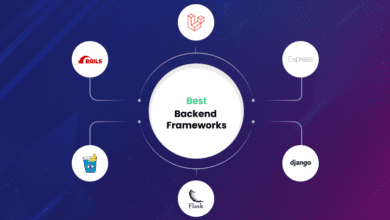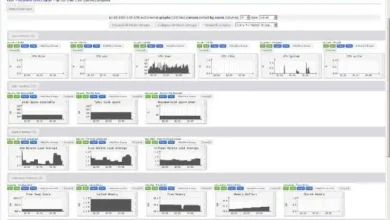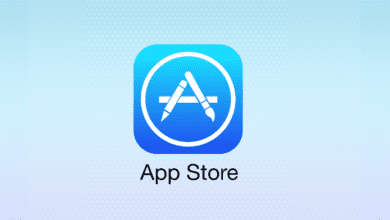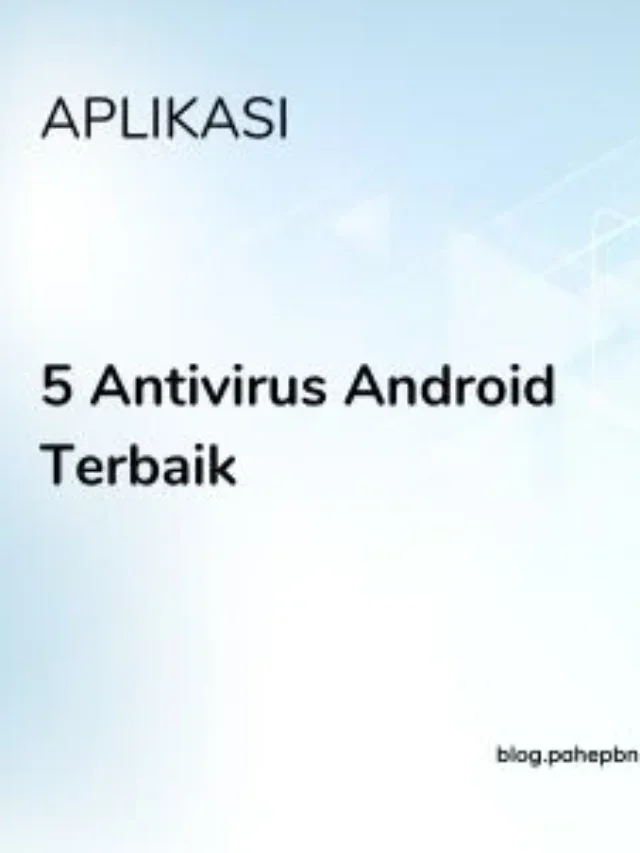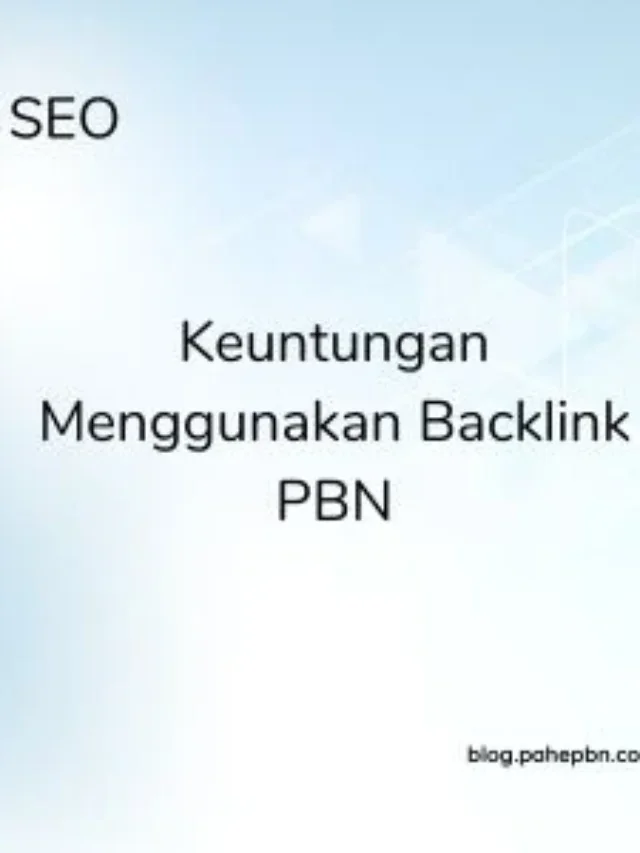Cara Mengatasi Laptop Tiba-Tiba Mati dengan Mudah

Cara Mengatasi Laptop Tiba-Tiba Mati – Halo Sobat! Ketika kita bergantung pada teknologi modern seperti laptop, tidak ada yang lebih menjengkelkan daripada menghadapi situasi di mana perangkat itu tiba-tiba mati begitu saja. Fenomena ini, yang seringkali mengundang kebingungan dan frustrasi, dapat terjadi pada setiap pengguna laptop dari berbagai lapisan penggunaan dan keahlian. Dalam artikel cara mengatasi laptop tiba-tiba mati ini, kami akan memandu Anda melalui penyebab umum di balik matinya mendadak pada laptop, serta memberikan wawasan tentang langkah-langkah yang bisa Anda ambil untuk mengatasi masalah ini.
Simak ulasan cara mengatasi laptop tiba-tiba mati di bawah ini.
Penyebab laptop tiba-tiba mati
Laptop yang tiba-tiba mati bisa disebabkan oleh berbagai faktor, baik dari segi perangkat keras maupun perangkat lunak. Beberapa penyebab umum meliputi:
Overheating (Panas Berlebihan): Jika suhu internal laptop naik terlalu tinggi, laptop bisa mati tiba-tiba untuk melindungi perangkat kerasnya. Ini bisa terjadi jika ventilasi terhalang oleh debu atau jika laptop digunakan dalam kondisi lingkungan yang panas.
Baterai Lemah atau Rusak: Jika baterai laptop sudah habis atau rusak, laptop bisa mati tiba-tiba. Baterai yang sudah tua atau rusak juga dapat menyebabkan laptop mati bahkan jika masih terhubung ke charger.
Konsleting atau Masalah Listrik: Konsleting pada motherboard atau komponen lainnya, serta masalah listrik seperti lonjakan atau penurunan tegangan dapat menyebabkan laptop mati secara mendadak.
Perangkat Keras Rusak: Komponen perangkat keras seperti RAM, hard drive, atau motherboard yang rusak atau tidak berfungsi dengan baik bisa menyebabkan laptop mati.
Driver Perangkat Keras Bermasalah: Driver perangkat keras yang rusak atau tidak kompatibel dapat menyebabkan crash sistem yang mengakibatkan laptop mati tiba-tiba.
Infeksi Malware atau Virus: Serangan malware atau virus yang parah dapat mengganggu operasi sistem dan mengakibatkan matinya laptop.
Perangkat Lunak Bermasalah: Perangkat lunak yang bermasalah, sistem operasi yang rusak, atau konflik antar-program dapat menyebabkan laptop mati tiba-tiba.
Kehabisan Ruang Penyimpanan: Jika penyimpanan pada hard drive atau SSD sudah penuh, ini bisa menyebabkan masalah dalam operasi sistem dan mengakibatkan matinya laptop.
Kebutuhan Pembaruan Perangkat Lunak: Terkadang, sistem operasi dan perangkat lunak memerlukan pembaruan terbaru untuk menjaga kinerja yang baik. Kehilangan pembaruan penting dapat menyebabkan masalah dalam jangka panjang.
Masalah Hardware Lainnya: Masalah lain seperti kerusakan kabel internal, konektor yang longgar, atau masalah dengan komponen lainnya juga bisa menjadi penyebab laptop mati tiba-tiba.
Jika laptop Anda mengalami masalah ini secara terus-menerus atau tidak dapat diperbaiki dengan langkah-langkah sederhana, sebaiknya Anda berkonsultasi dengan profesional atau teknisi terkait untuk diagnosis dan perbaikan yang lebih mendalam.
Cara mengatasi laptop tiba-tiba mati

Laptop yang tiba-tiba mati bisa disebabkan oleh berbagai masalah, baik dari sisi perangkat keras maupun perangkat lunak. Berikut adalah beberapa langkah yang bisa Anda coba untuk mengatasi masalah tersebut:
1. Cek Baterai dan Sumber Daya
Pastikan laptop Anda memiliki daya yang cukup dari baterai atau sumber daya listrik. Jika baterai lemah, colokkan laptop ke charger dan biarkan beberapa saat sebelum mencoba menyalakannya kembali.
2. Cek Charger dan Kabel
Pastikan charger dan kabelnya berfungsi dengan baik. Terkadang masalah berasal dari kabel yang rusak atau konektor yang kendor.
3. Perangkat Keras
Lepaskan semua perangkat eksternal seperti mouse, keyboard, printer, dan perangkat USB lainnya. Kemudian coba nyalakan laptop tanpa perangkat tersebut terhubung. Terkadang, salah satu perangkat eksternal dapat menyebabkan masalah.
4. Panas Berlebihan
Laptop yang terlalu panas dapat menyebabkan mati tiba-tiba. Pastikan ventilasi laptop bersih dari debu dan cukup udara yang mengalir. Gunakan laptop di permukaan datar yang memberikan sirkulasi udara yang baik.
5. Tes Sumber Daya
Coba nyalakan laptop dengan menggunakan baterai dan dengan charger yang terhubung. Jika laptop hanya berfungsi dengan baterai atau charger, tetapi tidak dengan keduanya, ini bisa mengindikasikan masalah dengan baterai atau pengisi daya.
6. Restart
Coba restart laptop dengan menekan tombol power atau tahan tombol power selama beberapa detik hingga laptop mati, lalu hidupkan kembali.
7. Mode Aman
Jika laptop Anda memiliki masalah dengan perangkat lunak, coba masuk ke “Safe Mode” dengan menekan tombol tertentu saat laptop dinyalakan (biasanya tombol F8 atau Shift). Dari sana, Anda bisa mencoba mengidentifikasi dan mengatasi masalah perangkat lunak.
8. Perangkat Lunak dan Pembaruan
Pastikan sistem operasi dan driver perangkat keras Anda diperbarui dengan versi terbaru. Beberapa masalah perangkat lunak dapat diatasi dengan pembaruan.
9. Periksa Event Log
Buka “Event Viewer” pada Windows atau utilitas serupa pada sistem operasi lain untuk memeriksa apakah ada catatan kesalahan atau peringatan yang dapat membantu mengidentifikasi penyebab masalah.
10. Hubungi Layanan Teknis
Jika masalah terus berlanjut, ada baiknya Anda menghubungi layanan dukungan teknis laptop atau membawa laptop Anda ke pusat layanan untuk diperiksa lebih lanjut oleh profesional.
Jika Anda merasa kurang yakin atau nyaman melakukan langkah-langkah di atas, disarankan untuk mendapatkan bantuan dari seseorang yang berpengalaman dalam perbaikan laptop atau menghubungi layanan dukungan teknis resmi.
Tips agar laptop tidak overheating

Mencegah laptop dari masalah overheating (panas berlebihan) sangat penting untuk menjaga kinerja dan umur panjang perangkat keras. Berikut adalah beberapa tips yang dapat membantu Anda menghindari overheating pada laptop:
Bersihkan Ventilasi Secara Berkala
- Bersihkan ventilasi dan kipas pendingin laptop dari debu dan kotoran secara berkala.
- Debu yang menumpuk dapat menghalangi aliran udara yang diperlukan untuk menjaga suhu laptop.
Gunakan Permukaan Datar dan Keras
- Pastikan laptop ditempatkan di permukaan yang datar dan keras, seperti meja atau meja laptop, untuk memungkinkan udara mengalir dengan baik.
Gunakan Pendingin Tambahan
- Anda dapat menggunakan pengkondisian udara tambahan seperti pengkondisi laptop (laptop cooling pad) yang memiliki kipas tambahan untuk membantu mendinginkan laptop.
Hindari Penutupan Ventilasi
- Pastikan ventilasi di bagian bawah dan samping laptop tidak tertutup oleh permukaan seperti bantal atau kain. Ini akan membantu sirkulasi udara yang baik.
Hindari Penggunaan di Tempat Panas
- Jangan gunakan laptop dalam ruangan yang panas atau di bawah sinar matahari langsung.
- Suhu lingkungan yang tinggi dapat menyebabkan laptop lebih mudah panas.
Pilihan Mode Daya
- Saat laptop digunakan di dalam ruangan dan tersambung ke listrik, pilih mode daya yang tepat, seperti “Balanced” atau “Power Saver,” yang dapat mengelola penggunaan daya dan suhu laptop dengan lebih baik.
Tutup Aplikasi yang Tidak Diperlukan
- Tutup atau hentikan aplikasi yang tidak Anda gunakan untuk mengurangi beban kerja pada CPU dan mencegah panas berlebihan.
Jaga Kondisi Fisik Laptop
- Jaga laptop tetap dalam kondisi baik dengan mencegah kerusakan fisik seperti jatuh atau benturan yang dapat merusak komponen internal.
Pengaturan Performa
- Di dalam pengaturan sistem operasi, Anda bisa mengatur pengaturan performa laptop.
- Mengurangi penggunaan daya atau membatasi kecepatan CPU bisa membantu mengurangi panas yang dihasilkan.
Perbarui Driver dan Perangkat Lunak
- Pastikan semua driver perangkat keras dan perangkat lunak sistem diperbarui ke versi terbaru.
- Pembaruan ini seringkali mencakup peningkatan dalam pengelolaan panas.
Modifikasi Thermal Paste (Opsional)
Jika Anda merasa nyaman dengan itu, Anda dapat mempertimbangkan untuk mengganti pasta termal pada prosesor laptop. Ini adalah tindakan yang lebih teknis dan sebaiknya dilakukan oleh orang yang berpengalaman.
Dengan mengikuti langkah-langkah ini, Anda dapat membantu mencegah laptop Anda dari masalah overheating dan menjaga kinerjanya tetap optimal.
Tipe laptop yang jarang overheating
Tipe laptop yang jarang mengalami masalah overheating umumnya didesain dengan sistem pendinginan yang baik dan efisien. Ini bisa mencakup berbagai faktor, termasuk komponen perangkat keras yang hemat energi dan efisien dalam menghasilkan panas, serta desain fisik yang memungkinkan sirkulasi udara yang baik. Di bawah ini adalah beberapa tipe laptop yang cenderung memiliki performa pendinginan yang lebih baik:
1. Ultrabooks
Ultrabooks adalah laptop tipis dan ringan yang dirancang untuk efisiensi energi dan portabilitas. Banyak ultrabooks dilengkapi dengan prosesor low-power (seperti seri Intel Core U atau Y) dan sistem pendinginan yang dirancang untuk menjaga suhu tetap rendah.
2. Laptop Gaming dengan Desain Pendinginan Khusus
Beberapa laptop gaming dilengkapi dengan sistem pendinginan yang kuat, termasuk kipas berukuran besar, saluran udara yang baik, dan pendingin berbasis heat pipe. Ini membantu menjaga suhu perangkat selama sesi gaming yang intens.
3. Laptop Berbasis ARM
Laptop yang menggunakan prosesor ARM, seperti beberapa model yang menjalankan sistem operasi Chrome OS, umumnya lebih hemat energi dan memiliki kecenderungan menghasilkan panas lebih sedikit dibandingkan dengan laptop tradisional berbasis x86.
4. Laptop dengan Chipset Grafis Terintegrasi
Laptop dengan grafis terintegrasi (seperti Intel Iris Xe atau AMD Radeon Vega Graphics) cenderung menghasilkan panas lebih sedikit daripada laptop dengan kartu grafis diskrit yang lebih kuat.
5. Laptop dengan SSD
Menggunakan solid-state drive (SSD) daripada hard drive (HDD) dapat mengurangi jumlah panas yang dihasilkan oleh laptop karena SSD tidak memiliki komponen bergerak.
6. Laptop dengan Desain Ergonomis
Beberapa laptop memiliki desain yang memungkinkan sirkulasi udara yang lebih baik, seperti lapisan bawah yang memiliki lubang ventilasi atau peningkatan pada desain chassis untuk membantu mengeluarkan panas.
7. Laptop Berbasis ARM
Laptop yang menggunakan prosesor ARM, seperti beberapa model yang menjalankan sistem operasi Chrome OS, umumnya lebih hemat energi dan memiliki kecenderungan menghasilkan panas lebih sedikit dibandingkan dengan laptop tradisional berbasis x86.
8. Laptop Berbasis ARM
Laptop yang menggunakan prosesor ARM, seperti beberapa model yang menjalankan sistem operasi Chrome OS, umumnya lebih hemat energi dan memiliki kecenderungan menghasilkan panas lebih sedikit dibandingkan dengan laptop tradisional berbasis x86.
Namun, penting untuk diingat bahwa walaupun tipe laptop di atas cenderung memiliki masalah overheating yang lebih sedikit, performa dan pengalaman pengguna tetap tergantung pada spesifikasi dan penggunaan laptop secara keseluruhan. Memastikan sirkulasi udara yang baik, menjaga perangkat lunak terbaru, dan menghindari penggunaan berlebihan saat menjalankan tugas yang berat juga merupakan praktik yang membantu menjaga suhu laptop tetap stabil.
Kesimpulan
Kesimpulannya, masalah overheating pada laptop bisa menjadi kendala yang mengganggu produktivitas dan kinerja perangkat. Namun, dengan perawatan yang tepat dan pemilihan laptop yang sesuai, Anda dapat mengurangi risiko terjadinya masalah tersebut.
Dengan mengikuti langkah-langkah cara mengatasi laptop tiba-tiba mati ini, Anda dapat mengurangi risiko laptop mengalami overheating dan memastikan perangkat Anda tetap berfungsi optimal dalam jangka panjang.